|
Installation CASSINI - John COLIBRI. |
- résumé : installation pas à pas de CASSINI, le serveur WEB utilisé pour mettre au point les applications ASP.Net
- mots clé : CASSINI - Web Server - ASP.Net - mise au point
- logiciel utilisé : Windows XP - Delphi 2005
- matériel utilisé : Pentium 2.800Mhz, 512 M de mémoire, 254 Giga disque dur
- champ d'application : Windows XP, 2xxx, Delphi 8, 2005, 2006
- niveau : développeur ASP.Net, Delphi ou autre langage C#
- plan :
Utilité de CASSINI
CASSINI est le serveur personnel permettant de tester les pages ASP.Net: - le développeur utilise sa plateforme favorite pour écrire ses pages (Delphi dans notre cas)
- il lance la compilation, et AUTOMATIQUEMENT
- CASSINI se charge
- CASSINI lance Internet Explorer
- l'"utilisateur" (le développeur en général) voit la page et interagit avec elle (navigation entre pages, redirections, validations, pagination
dans une base de donnée, mise à jour de réponses utilisateur etc)
C'est l'outil recommandé par Microsoft, et chaudement recommandé par BORLAND. Son installation est simple. Pas de grande révélation ici, mais simplement une
description détaillée, avec tests, pour ceux qui rencontreraient des problèmes.
Installation de CASSINI Où trouver CASSINI CASSINI est fourni
Choix du répertoire d'installation Vous pouvez installer CASSINI où cela vous fait plaisir, il suffira d'indiquer
à Delphi où il se trouve (nous indiquerons ci-dessous comment faire); Néanmoins, si vous souhaitez lancer CASSINI manuellement, notamment pour tracer les paquets échangés enter Internet Explorer et CASSINI, il vaut mieux ne pas
le nicher trop profondément dans vos répertoires. Pour nos développement ASP.NET, nous avons choisi l'organisation suivante: 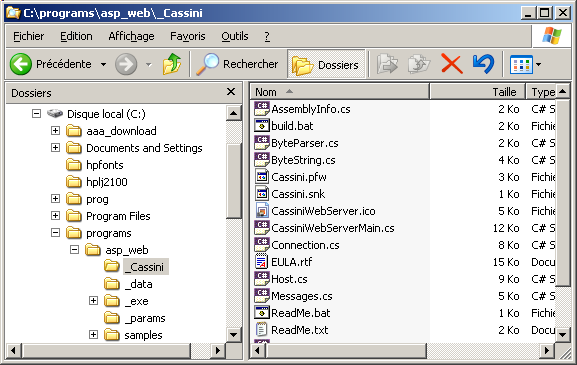
mais vous pouvez le laisser où BORLAND l'a mis ou le transporter ailleurs.
Compilation de CASSINI CASSINI est Open Source. Et le serveur est fourni en SOURCE SEULEMENT (le
répertoire ci-dessus comporte plusieurs fichiers .CS, mais aucun .EXE). Il faut donc le compiler. Le répertoire de CASSINI comporte un .BAT qui se charge de - la compilation en mode ligne de commande (appel de CSC = C Sharp
Compiler, alias compilateur C#, soit compilateur de fichiers .CS)
- de lancer l'utilitaire GACUTIL.EXE (Global Assembly Cache UTIL) qui installe CASSINI dans le cache de C#
Voici ce .BAT:
csc /t:library /r:System.dll /r:System.Web.dll
/out:Cassini.dll AssemblyInfo.cs ByteParser.cs
ByteString.cs Connection.cs Host.cs Messages.cs
Request.cs Server.cs if errorlevel 1 goto problems
gacutil /i Cassini.dll
if errorlevel 1 goto problems csc /t:winexe /r:System.dll /r:System.Drawing.dll
/r:System.Windows.Forms.dll /r:Cassini.dll
/win32icon:CassiniWebServer.ico
/res:CassiniWebServer.ico,CassiniWebServerIcon
/out:CassiniWebServer.exe CassiniWebServerMain.cs
if errorlevel 1 goto problems
goto done :problems
echo Errors in build :done |
Ce .BAT suppose néanmoins que la machinerie C# est accessible depuis la racine
(dans le PATH de votre système). Ce n'est pas le cas pour les développeurs Delphi en général. Par conséquent il faut modifier ce fichier .BAT pour qu'il accède - au compilateur CSC
- à GACUTIL
CSS se trouve dans le répertoire de C#: c:\WINDOWS\Microsovr.NET\v1.1.4322\ 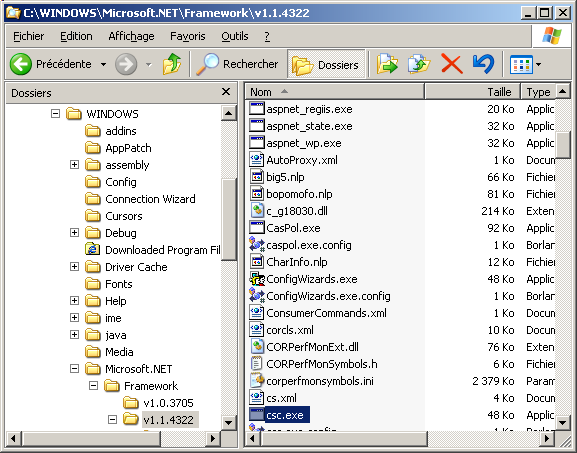 Il faut donc que nous ajoutions ce répertoire aux deux invocations de CSC dans
le .BAT
GACUTIL.EXE quant à lui se trouve dans le répertoire: c:\Program Files\microsoft.Net\SDK\v1.1\bin_gacutil 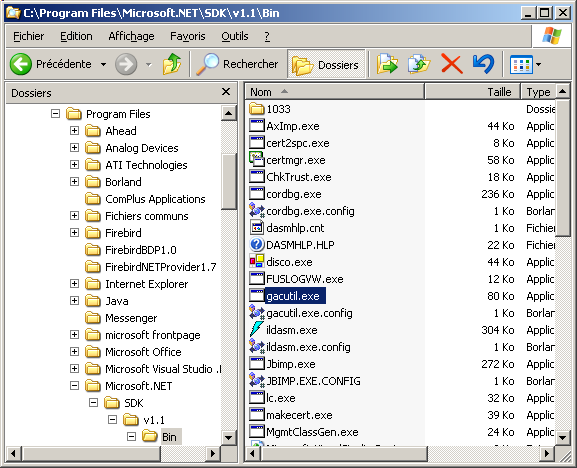
Il faudrait normalement aussi préfixer GACUTIL.EXE avec son chemin mais le nom stupide "Program Files" comporte un blanc qui interrompt l'exécution du .BAT. Le plus simple est de rechercher GACUTIL.EXE et de le copier dans le répertoire de CASSINI !
Par conséquent:  | chargez le .BAT dans NOTEPAD:
- allez dans le répertoire où se trouvent les sources CASSINI
- ne CLIQUEZ PAS sur BUILD.BAT (cela lancerait le .BAT)
- positionnez la souris sur BUILD.BAT
- effectuez un click droit de la souris
- séléctionnez "modify" dans le menu déroulant
|
 | le .BAT est chargé dans NOTEPAD 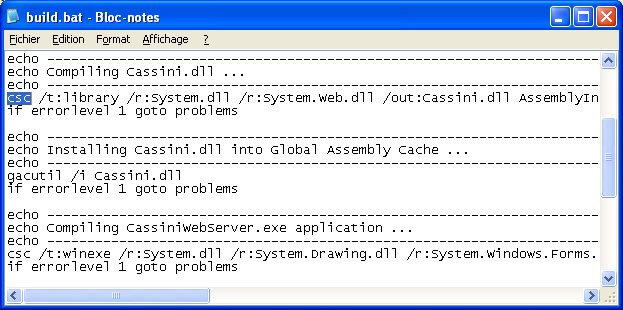 |
 | ajoutez aux 2 endroits les chemins de CSC |  |
voici le .BAT modifié (seul la première modification est en vidéo bleue) 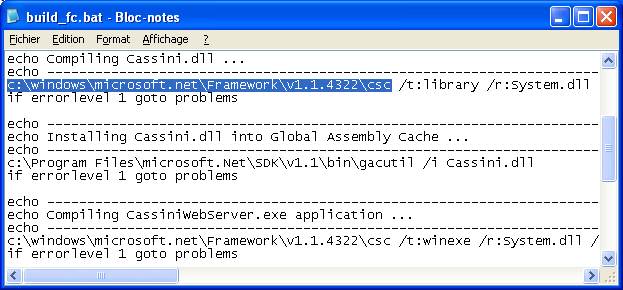 |  |
sauvegardez le .BAT sous un autre nom, par exemple BUILD_FC.BAT et quittez NOTEPAD |  | allez dans Microsoft SDK, copiez GACUTIL.EXE et collez-le dans le
répertoire de CASSINI |  | cliquez deux vois sur sur le BUILD.BAT pour lancer le .BAT |
 | CASSINI.CS est compilé 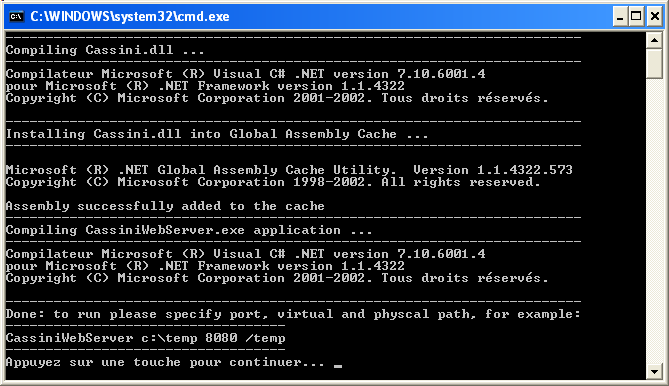 avec dans le répertoire de CASSINI:
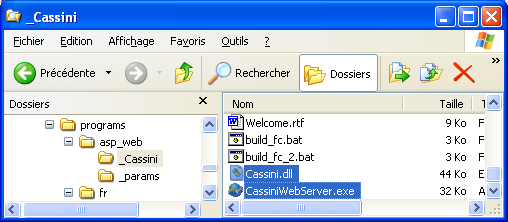
|
Vérifier l'installation de CASSINI Nous pouvons vérifier que CASSINI est bien dans le cache C# en appelant GACUTIL avec l'option /L:
 | chargez NOTEPAD |  | sauvegardez sous list_cassini.bat |
 | lancez le .BAT |  | CASSINI est bien dans le cache:
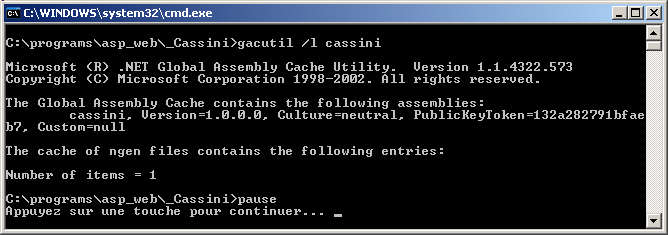
|
La première application  |
choisissez un répertoire où seront placées les pages ASP (donc assez proche de la racine). Nous avons choisi C:\programs\asp_web\samples\1_first_sample\ |  |
lancez Delphi 2005
|  | sélectionnez "fichier | new | asp.net application" 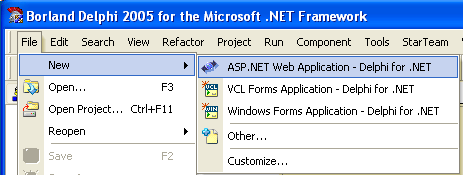
|  | Delphi présente un dialogue nous demandant où se trouve notre application et quel serveur web nous souhaitons utiliser. |
 | Nous plaçons notre chemin et sélectionons CASSINI |  | voici nos paramètres
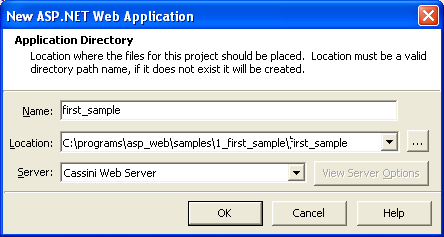 |  | confirmez |
 | Delphi n'accepte pas les paramètres  |
 | tapez néanmois "oui" |  | Delphi indique qu'il ne sait pas où se trouve CASSINI, et pour que vous
spécifiez son emplacement, Delphi ouvre le dialogue de définition des paramètres CASSINI |  | tapez le chemin de CASSINI
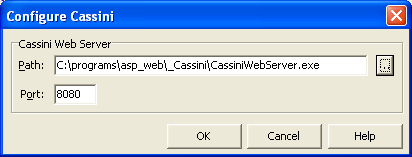 |  | Delphi présente la forme ASP vierge
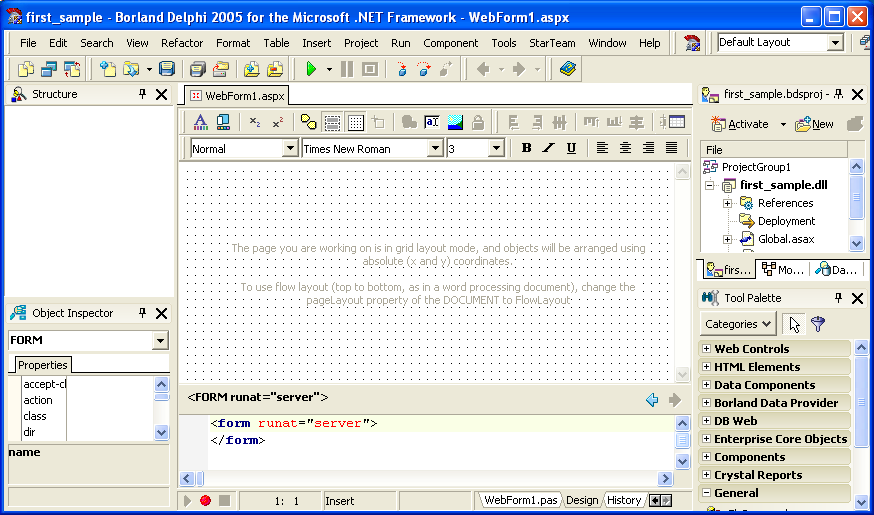 |  | de l'onglet "web contols" de la Palette, sélectionnez et déposez un Label,
un TextBox et un Button |  | Compilez |  |
Delphi compile, puis lance Cassini 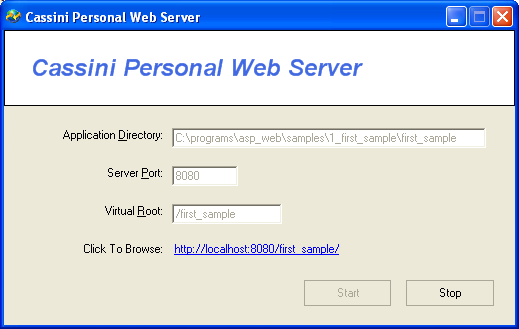 et lance Internet Explorer en présentant notre page: 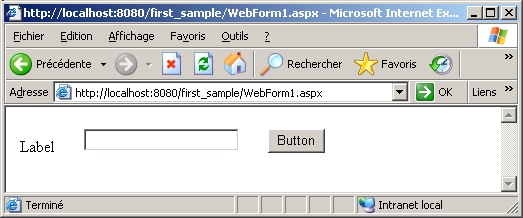
|
Paramétrage Delphi manuel Si vous avez raté la spécification dans Delphi du chemin de CASSINI, ou que vous avez changé CASSINI de répertoire, il faut modifier le paramètre Delphi Pour cela:
 | sélectionnez "Tools | Options | HTML " et "ASP.NET Options" |  | voici le dialogue
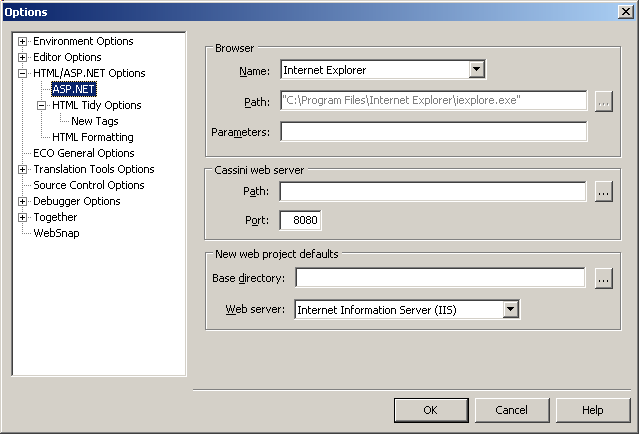 |  | spécifiez cassini.exe |
 | voici nos paramètres 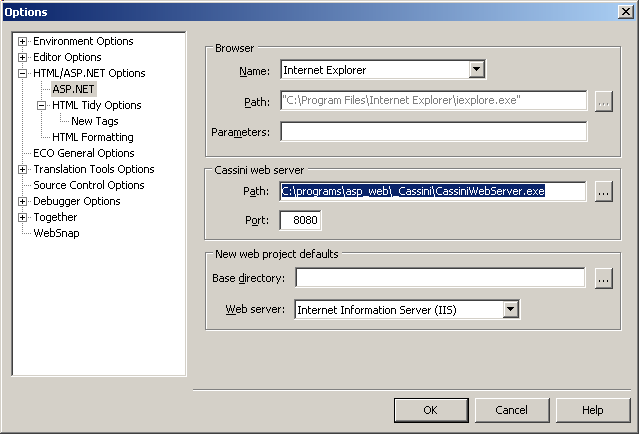
|
Lancement manuel de CASSINI
Dans notre premier exemple ASP (et le nombreux qui ont suivi), Delphi se chargeait de lancer CASSINI, qui à son tour lançait Internet Explorer. Nous pouvons aussi - créer nos pages .ASP
- lancer CASSINI
- lancer Internet Explorer en tapant dans la combo box des adresse l'URL de notre page.
Voici comment procéder:  | lancez CASSINIWebServer.EXE
|
 | CASSINI présente le dialogue de démarrage sans aucun paramètres 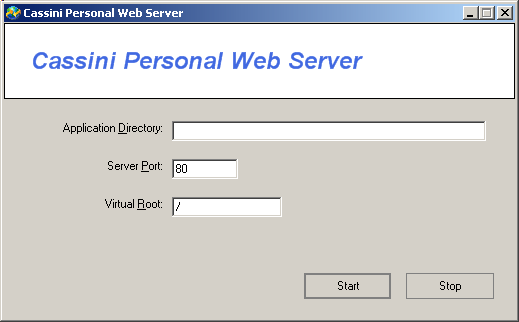 |
 | tapez les paramètres de chemin, port, chemin virtuel |  | voici nos paramètres
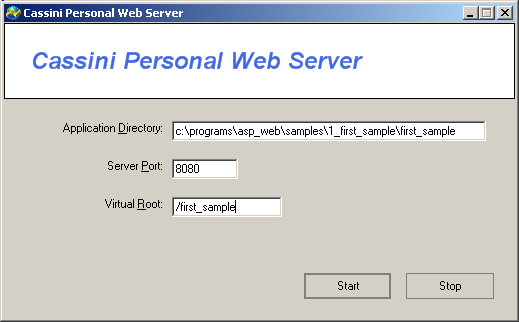 |  | cliquez "start" |
 | Cassini demande de sélectionner la page: 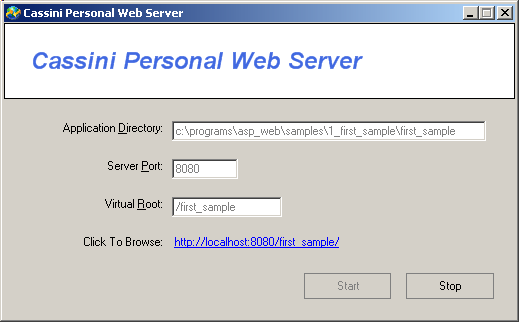 |
 | cliquez "click to browse" |  |
Cassini charge Internet Explorer, et présente tous les fichiers dans le dossier 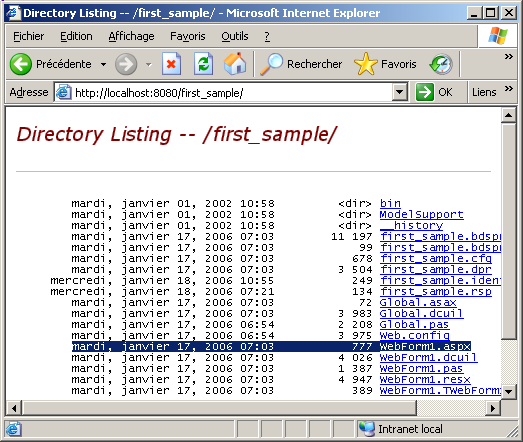 |  |
sélectionnez "WebForm1.aspx" |  | IE affiche notre page 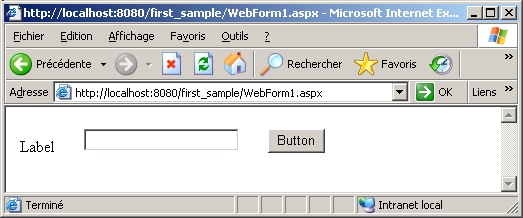
|
Paramètres de travail Soit dans le dialogue Asp.Net Delphi, soit dans le dialogue de démarrage de CASSINI, il faut fournir le chemin où se trouve notre .ASPX.
Il devient vite fastidieux de taper ce chemin, avec des risques d'erreur de frappe. C'est pourquoi nous utilisons un fichier .TXT dans lequel nous tapons calmement le chemin, et nous copions ce chemin dans le presse papier pour
renseigner soit Delphi, soit Cassini. Nous utilisons actuellement un fichier par application Delphi, et avons placer ces fichiers dans le répertoire Params de notre répertoire asp_net. Voici un exemple de tel fichier:
c:\programs\asp_web\samples\01_first_sample
8080
/01_first_sample http://localhost:8080/01_first_sample/WebForm1.aspx
|
Télécharger les .BAT Vous pouvez télécharger: - cassini_utils.zip : un .ZIP qui contient
- le .BAT modifier pour accéder à CSC
- le .BAT qui vérifie la présence de CASSINI dans le cache C#
- le .BAT qui supprime .CASSINI du cache C#
- un exemple de fichier de paramétrage Delphi / Cassini
Le zip fait (2 K)
Comme d'habitude: - nous vous remercions de nous signaler toute erreur, inexactitude ou
problème de téléchargement en envoyant un e-mail à jcolibri@jcolibri.com. Les corrections qui en résulteront pourront aider les prochains lecteurs
- tous vos commentaires, remarques, questions, critiques, suggestion d'article, ou mentions d'autres sources sur le même sujet seront de même les bienvenus à jcolibri@jcolibri.com.
- plus simplement, vous pouvez taper (anonymement ou en fournissant votre e-mail pour une réponse) vos commentaires ci-dessus et nous les envoyer en cliquant "envoyer" :
- et si vous avez apprécié cet article, faites connaître notre site, ajoutez un lien dans vos listes de liens ou citez-nous dans vos
blogs ou réponses sur les messageries. C'est très simple: plus nous aurons de visiteurs et de références Google, plus nous écrirons d'articles.
Références Cassini
6 - L'auteur
John COLIBRI est passionné par le développement Delphi et les applications de Bases de Données. Il a écrit de nombreux livres et articles, et partage son temps entre le développement de projets (nouveaux projets, maintenance, audit, migration BDE, migration Xe_n, refactoring) pour ses clients, le
conseil (composants, architecture, test) et la
formation. Son site contient des articles
avec code source, ainsi que le programme et le calendrier des stages de formation Delphi, base de données, programmation objet, Services Web, Tcp/Ip et
UML qu'il anime personellement tous les mois, à Paris, en province ou sur site client.
|

